更新记录
1.0.5(2022-01-17) 下载此版本
添加自适应画布大小的功能
1.0.4(2022-01-16) 下载此版本
解决初次加载canvas绘制失败的bug
1.0.3(2021-07-22) 下载此版本
兼容微信小程序及APP
查看更多平台兼容性
| Vue2 | Vue3 |
|---|---|
| √ | × |
| App | 快应用 | 微信小程序 | 支付宝小程序 | 百度小程序 | 字节小程序 | QQ小程序 |
|---|---|---|---|---|---|---|
| app-vue | × | √ | × | × | × | × |
| 钉钉小程序 | 快手小程序 | 飞书小程序 | 京东小程序 |
|---|---|---|---|
| × | × | × | × |
| H5-Safari | Android Browser | 微信浏览器(Android) | QQ浏览器(Android) | Chrome | IE | Edge | Firefox | PC-Safari |
|---|---|---|---|---|---|---|---|---|
| × | × | × | × | × | × | × | × | × |
使用方式
安装到components文件夹,支持easycom组件模式。
平台兼容性
兼容APP及微信小程序,其他平台未测试。由于本插件所使用API:uni.saveImageToPhotosAlbum不兼容H5,故H5端不支持长按下载
属性说明
| 属性名 | 类型 | 说明 |
|---|---|---|
| ifShow.sync | Boolean | 是否显示海报图 |
| myCanvasSize | Array | 设置海报图的大小 |
| imageBg | String | 背景图片 |
| imageHead | Array | 内置图片一 |
| imageBody | Array | 内置图片二 |
| textHead | String | 内置文字 |
事件说明
插件内置长按保存到本地相册,无需自定义事件
示例代码
重要:图片地址需自行换成可访问图片地址
<template>
<view>
<button class="btn" type="default" @click="canvasShow">点击显示</button>
<yz-canvas-poster ref="mycanvas" :myCanvasSize="myCanvasSize" :ifShow.sync="ifShow" :imageBg="imageBg"
:imageHead="imageHead" :imageBody="imageBody" :textHead="textHead">
</yz-canvas-poster>
</view>
</template>
<script>
export default {
data() {
return {
ifShow: false,
myCanvasSize: [0.8, 16 / 9], //[0]为画布占屏幕宽度的比例,[1]为背景画布长宽比
imageBg: '',
imageHead: [],
imageBody: [],
textHead: [],
canvasHight: 0,
canvasWidth: 0
}
},
methods: {
canvasShow() {
//获取画布的大小尺寸
this.canvasHight = this.$refs.mycanvas.canvasHeight;
this.canvasWidth = this.$refs.mycanvas.canvasWidth;
// 如下,以canvasHight、canvasWidth为单位进行计算,达到动态布局以适应不同尺寸的手机
this.imageBg = '../../static/bg.jpg';
this.imageHead = ['../../static/logo.png', this.canvasWidth * 0.16 - 20, this.canvasHight * 0.08 - 20, 40,40];
this.imageBody = ['../../static/myQR.jpg', this.canvasWidth * 0.5 - 60, this.canvasHight * 0.48, 120, 120];
this.textHead = ['myCanvas', this.canvasWidth * 0.16 + 28, this.canvasHight * 0.08, '#ffffff', '20'];
// 显示画布
this.ifShow = true;
//绘制画布
let tempTimeOut = setTimeout(() => {
this.$refs.mycanvas.init();
clearTimeout(tempTimeOut)
}, 50);
}
}
}
</script>
<style>
.btn {
margin: 24rpx;
}
</style>
如下示例代码数组项分别为:
myCanvasSize: [0.8, 16 / 9]- 画布占屏幕宽度的比例
- 背景画布的长宽比
imageHead: ['../../static/logo.png', 50, 20, 40, 40]- 图片地址
- 图像的左上角在目标canvas上 X 轴的位置
- 图像的左上角在目标canvas上 Y 轴的位置
- 在目标画布上绘制图像的宽度
- 在目标画布上绘制图像的高度
如下示例代码数组项分别为:
textHead: ['myCanvas', 100, 40, '#ffffff', '20']- 文字内容
- 绘制文本的左上角x坐标位置
- 绘制文本的左上角y坐标位置
- 文字颜色
- 文字字号(以文字middle为基准线)
canvas踩坑
- uni-app中的canvas的width、height的值依赖于父元素的宽高。canvas的父级如果被隐藏。canvas的width、height则都为0。
- 当父元素出现,canvas的高度也就有了。但是canvas并不会绘制显示。解决方法:可以将绘制方法写在异步方法中,同时要注意组件的生命周期,确保实例挂载成功之后再执行。


 收藏人数:
收藏人数:
 下载插件并导入HBuilderX
下载插件并导入HBuilderX
 下载示例项目ZIP
下载示例项目ZIP
 赞赏(1)
赞赏(1)
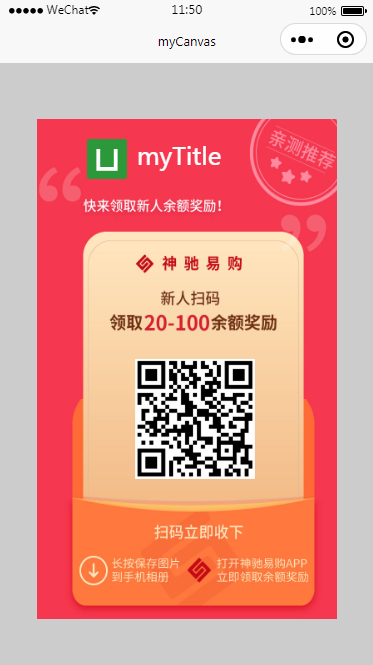


 下载 3851
下载 3851
 赞赏 2
赞赏 2

 下载 8956195
下载 8956195
 赞赏 1300
赞赏 1300















 赞赏
赞赏
 京公网安备:11010802035340号
京公网安备:11010802035340号